Altiumdesigner导入protel99se元件库(试用于XP
protel导入元件库方法

方案一:1.进入C\WINDOWS下找到ADV PCB99SE.INI和ADV SCH99SE.INI两个文件;2.用写字板打开ADVSCH99SE.INI文件,在[Change Library File List]下找到File0,大家可以发现,等号后面的的内容就是默认已经添加的库,如果要添加多个怎么办呢?简单,在File0后面添File1,File2..依次类推,但注意最后修改File0上面的Count属性,如果你添了两个,就把它的值改为2。
我用的是windows7系统,我如下改可行:配置SCH库TypeCount=2Count=5File0=C:\Program Files\Design Explorer 99 SE\Library\Sch\Miscellaneous Devices.ddbFile1=C:\Program Files\Design Explorer 99 SE\Library\Sch\Protel DOS Schematic Libraries.ddb File2=C:\Program Files\Design Explorer 99 SE\Library\Sch\Intel Databooks.ddbFile3=C:\Program Files\Design Explorer 99 SE\Examples\Backup of AT89C2051.LibFile4=C:\Program Files\Design Explorer 99 SE\Examples\Backup of SHUMAGUAN.Lib其中File3和File4是我自己画的两个元件。
3.同样对ADVPCB99SE.INI更改以配置PCB库。
同样是windows7系统改后可行。
我做了如下更改可行:TypeCount=2Count=5File0=D>MSACCESS:$RP>C:\Program Files\Design Explorer 99 SE\Library\Pcb\Generic Footprints$RN>Advpcb.ddb$OP>$ON>PCB Footprints.lib$ID>-1$ATTR>0$E>PCBLIB$STF>File1=D>MSACCESS:$RP>C:\Program Files\Design Explorer 99 SE\Library\Pcb\Generic Footprints$RN>Miscellaneous.ddb$OP>$ON>Miscellaneous.lib$ID>-1$ATTR>0$E>PCBLIB$S TF>File2=D>MSACCESS:$RP>C:\Program Files\Design Explorer 99 SE\Library\Pcb\Generic Footprints$RN>General IC.ddb$OP>$ON>General IC.lib$ID>-1$ATTR>0$E>PCBLIB$STF>File3=D>MSACCESS:$RP>C:\Program Files\Design Explorer 99 SE\Library\Pcb\Generic Footprints$RN>InternationalRectifiers.ddb$OP>$ON>InternationalRectifiers.lib$ID>-1$A TTR>0 $E>PCBLIB$STF>File4=D>MSACCESS:$RP>C:\Program Files\Design Explorer 99 SE\Library\Pcb\Generic Footprints$RN>Transistors.ddb$OP>$ON>Transistors.lib$ID>-1$ATTR>0$E>PCBLIB4.修改后,再打开PROTEL 99SE,OK。
如何将Altium Designer的库文件转换成99se的格式

如何将Altium Designer 6.0的库档转换成99se的格式
Altium Designer 6.0的库档是以集成库的形式提供的,而99se 的库档是分类的形式。
它们之间如何转换呢?这首先需要对Altium Designer 6.0的库档作一个分包操作。
首先,我们打开一个要转换的Altium Designer 6.0的库档。
我们以\Altium Designer 6.0\Library\Miscellaneous Devices.intLib为例。
我们打开这个文件会弹出如图1所示的对话框。
图1
我们选择"Extract Sources"选项。
这样生成了miscellaneous device.libpkg,就会进入组件编辑接口,如图2所示(图片可以放大或打印观看)。
图2
中选择“Schematic binary 4.0 library(*.lib)”,这是99se可以导入的格式,见图3和图4所示(图片可以放大或打印观看)。
图3
图4
选择“Pcb 4.0 library File(*.lib)”,这是99se可以导入的格式,如图5所示(图片可以放大或打印观看)。
图5。
Protel99se元件库导入

Protel99se 元件库导入
Protel99se 怎幺添加元件库
有很多小伙伴用Protel99se 添加元件库时出现File is not recognized。
视频中有教大家Protel99se 无法添加元件库文件的解决方法。
因为Protel99se 是应用于Windows9X/2000/NT 操作系统下的EDA 设计软件,所以win7、win10 安装Protel99se 会有不兼容的情况,出现File is not recognized,就像这样。
然后教大家如何解决这个问题。
在现有的元件库列表中随便点击一个元件,然后点击Find,出现弹框,
寻找你要添加元件库文件的根目录,一般都在Library 下的SCH 里,然后点
击Find Now,出现SCH 里的所有元件库文件,你可以随便添加你想要的元件库,Add To Library List,添加一个就会在库列表里出现。
所以再也不用担心Protel99se 无法添加库文件了。
然后给大家介绍一个非常好用的工具,Protel99se 增强工具。
在使用笔记Protel99se 设计电路时,有的按键没有或者不好找,快捷键能减少左手在键盘上左右移动和鼠标移动次数,另外这个工具还有这些功能,这个鼠标滚轮放大缩小更新视图特别实
用,然后点击鼠标右键不松还可以挪动整个网格和元件,放大了电路后查看
元件很方便。
还有很多功能,大家可以自己琢磨琢磨。
Altium Designer与protel99se的导入

图14-9 Import summary对话框
图14-10选择工作空间打开对话框
图14-11导入99SE库文件以 后的项目面板
图14-12 添加SCHLIB文件
导入过程完成,下面的步骤是将 导入的99SE库文件生成Altium Designer的集成库文件。 (4)关闭所有打开的文件。使用 File→New→Project→Integrated Library创建一个集成元件库项目,并 把他另存在“F:\Altium Designer9\Protel99se库文件转AD9” 文件夹下文件名:Atmel.LibPkg。 (5)执行Project→Add Existing to Project命令,打开“Choose Documents to Add to Project”对话 框,找到并选择刚才转换的.SCHLIB文 件(F:\Altium Designer9\Protel99se库文件转 AD9\Atmel\Sch文件夹),单击打开按 钮如图14-12所示,被选择的文件添加 到项目中了。
点击Next,出现选择输出文件夹对话框,“Set file extraction options”对话框中的“Output Folder”编辑框用于设置导入后的文件保存的 路径,如图14-4所示,最好记住该路径。
图14-4 Set File extraction options对话框
在“Set file extraction options”对话框中单击“Output Folder”编辑框右 侧的浏览按钮,打开“浏览文件夹”对话框,在“浏览文件夹”对话框内选 择导入文件的保存路径,单击“确定”按钮,然后单击“Set file extraction options”对话框中的“Next”按钮,出现“Set Schematic conversion options” 对话框,该对话框用于设置原理图导入选项,本例中没有原理图,所以不需 要设置该对话框,如图14-5所示。
Protel99SE与AltiumDesigner10数据互导
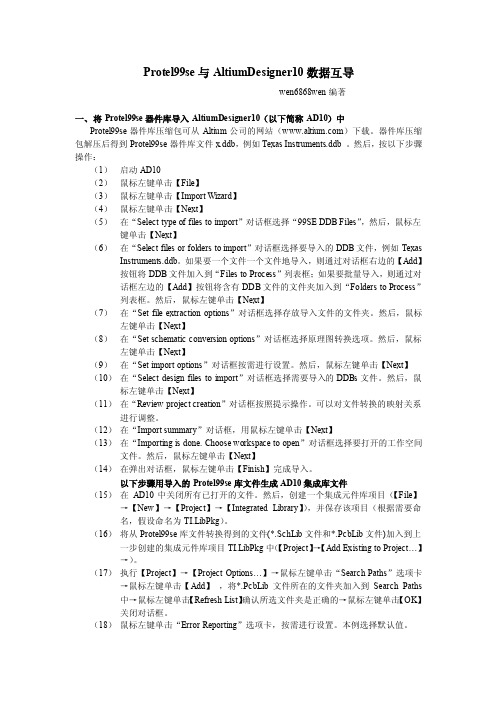
Protel99se与AltiumDesigner10数据互导wen6868wen编著一、将Protel99se器件库导入AltiumDesigner10(以下简称AD10)中Protel99se器件库压缩包可从Altium公司的网站()下载。
器件库压缩包解压后得到Protel99se器件库文件x.ddb,例如Texas Instruments.ddb 。
然后,按以下步骤操作:(1)启动AD10(2)鼠标左键单击【File】(3)鼠标左键单击【Import Wizard】(4)鼠标左键单击【Next】(5)在“Select type of files to import”对话框选择“99SE DDB Files”,然后,鼠标左键单击【Next】(6)在“Select files or folders to import”对话框选择要导入的DDB文件,例如Texas Instruments.ddb。
如果要一个文件一个文件地导入,则通过对话框右边的【Add】按钮将DDB文件加入到“Files to Process”列表框;如果要批量导入,则通过对话框左边的【Add】按钮将含有DDB文件的文件夹加入到“Folders to Process”列表框。
然后,鼠标左键单击【Next】(7)在“Set file extraction options”对话框选择存放导入文件的文件夹。
然后,鼠标左键单击【Next】(8)在“Set schematic conversion options”对话框选择原理图转换选项。
然后,鼠标左键单击【Next】(9)在“Set import options”对话框按需进行设置。
然后,鼠标左键单击【Next】(10)在“Select design files to import”对话框选择需要导入的DDBs文件。
然后,鼠标左键单击【Next】(11)在“Review project creation”对话框按照提示操作。
Altium Designer与Protel 99 SE的转换 ppt-12

打开的PCB文件
3.保存文件
图12-17
文件改保存类型另存的结果
4.退出系统后的再次进入
图12-18
生成的Altium Designer文件
任务二 将Altium Designer设计的 文件转换为Protel 99 SE格式
1.新建文件夹命名为“AD转99SE”。 2.启动Altium Designer软件,打开文件,执行 File|Save As…命令,弹出另存为对话框, 选择将要存放Protel 99 SE格式的文件夹,在 保存类型中选择Protel 99 SE可以导入的格式, 修改文件名,保存。 3.启动Protel 99 SE软件,执行File|Open… 命令,弹出打开文件对话框,选择打开的文件, 打开。
项目12
Altium Designer与Protel 99 SE 的转换
学习目标
1.将Protel 99 SE设计的文件导入Altium Designer中。 2.将Altium Designer设计的文件转换为 Protel 99 SE格式。
任务一
将Protel 99 SE设计的文件导入 Altium Designer中
小
结
1.将Protel 99 SE设计的文件导入Altium Designer中。 2.将Altium Designer设计的文件转换为 Protel 99 SE格式。
谢 谢 关 注!
1.导入的方法
图12-1
Altium Designer Summer 09 界面
图12-2
向导99 SE Import WizarB文件成功导入到Altium Designer
2.打开导入的文件
图12-14
打开原理图文件
一步一步学习Protel99SE:第三课 Protel 99 SE原理图元件库编辑

一步一步学习Protel99SE:第三课Protel 99 SE原理图元件库编辑3.1 启动元件库编辑器3.2 元件库管理器的使用Component区:用于选择要编辑的元件。
Group区: 用于列出与Component区中选中元件的同组元件,同组元件指外形相同、管脚号相同、功能相同,但名称不同的一组元件集合,它们的元件封装相同。
Add按钮:加入新的同组元件Del按钮:删除列表框中选中的元件。
Update Schematics按钮:使用库中新编辑的元件更新原理图中的同名元件。
Description按钮:单击该按钮,屏幕弹出元件信息编辑对话框,用于设置元件的默认标号、封装形式(可以有多个)、元件的描述等信息。
Pins区: 列出在Component区中选中元件的管脚。
Sort by Name:选中则管脚按管脚号由小到大排列。
Hidden Pins:在屏幕的工作区内显示元件的隐藏管脚。
Mode区: 作用是显示元件的三种不同模式,即Normal、De-Morgan和IEEE模式。
以元件DM7400为例,它的三种模式下的显示图形如图3-5所示。
3.3 绘制元件工具3.3.1 常用Tools菜单Tools菜单中常用的元件设计命令如下。
New Component:在编辑的元件库中建立新元件。
Remove Component:删除在元件库管理器中选中的元件。
Rename Component:修改所选中元件的名称。
Copy Component:复制元件。
Move Component:将选中的元件移动到目标元件库中。
New Part:给当前选中的元件增加一个新的功能单元。
Remove Part:删除当前元件的某个功能单元。
Remove Duplicates:删除元件库中的同名元件。
3.3.2 绘图工具栏3.3 绘制新元件制作新元件的一般步骤如下。
⑴新建一个元件库。
⑵设置工作参数。
⑶修改元件名称。
⑷在第四象限的原点附近绘制元件外形。
Altium Designer支持的设计数据导入格式及导入方法
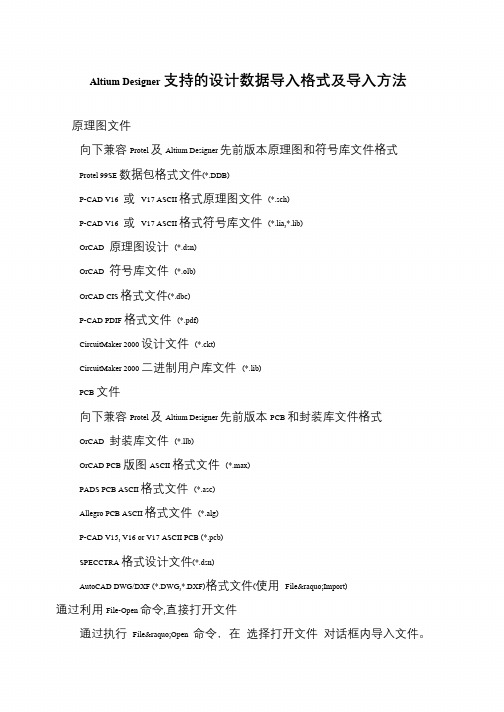
Altium Designer 支持的设计数据导入格式及导入方法
原理图文件
向下兼容Protel 及Altium Designer 先前版本原理图和符号库文件格式
Protel 99SE 数据包格式文件(*.DDB)
P-CAD V16 或V17 ASCII 格式原理图文件(*.sch)
P-CAD V16 或V17 ASCII 格式符号库文件(*.lia,*.lib)
OrCAD 原理图设计(*.dsn)
OrCAD 符号库文件(*.olb)
OrCAD CIS 格式文件(*.dbc)
P-CAD PDIF 格式文件(*.pdf)
CircuitMaker 2000 设计文件(*.ckt)
CircuitMaker 2000 二进制用户库文件(*.lib)
PCB 文件
向下兼容Protel 及Altium Designer 先前版本PCB 和封装库文件格式
OrCAD 封装库文件(*.llb)
OrCAD PCB 版图ASCII 格式文件(*.max)
PADS PCB ASCII 格式文件(*.asc)
Allegro PCB ASCII 格式文件(*.alg)
P-CAD V15, V16 or V17 ASCII PCB (*.pcb)
SPECCTRA 格式设计文件(*.dsn)
AutoCAD DWG/DXF (*.DWG,*.DXF)格式文件(使用File»Import) 通过利用File-Open 命令,直接打开文件
通过执行File»Open 命令,在选择打开文件对话框内导入文件。
